本文中含有需要您注意的重要提示信息,忽略該信息可能對您的業務造成影響,請務必仔細閱讀。
通常,當容器被銷毀時,其內部的數據也會隨之丟失,這對生產環境來說可能會產生負面影響。NAS適用于高性能計算和數據共享場景。將NAS掛載至SAE應用實例,可以有效解決應用數據的持久化存儲需求,并實現應用實例之間的數據共享。
前提條件
操作步驟
在創建應用過程中配置NAS存儲
登錄SAE控制臺,在左側導航欄選擇,然后選擇目標地域和目標命名空間,最后單擊創建應用。
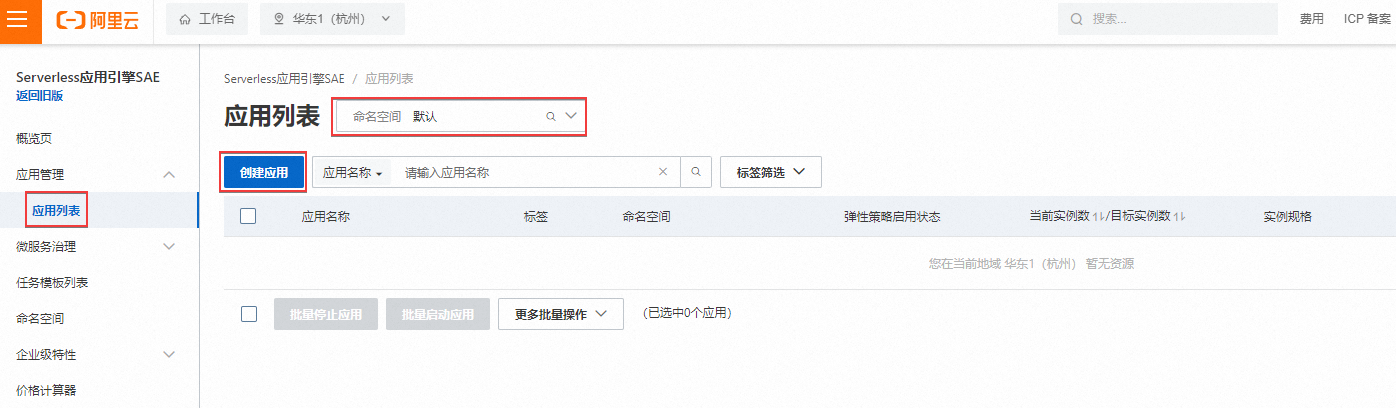
在應用基本信息配置向導,設置應用相關信息,并單擊下一步:高級設置。
找到并展開持久化存儲區域,配置相關參數。
打開啟用NAS文件存儲的開關。
在NAS文件系統所在行的下拉列表,選擇待掛載的NAS,并設置掛載源、掛載目錄、容器路徑、權限和掛載參數。
 說明
說明掛載目錄只能為根目錄/或者非/開頭的子目錄。
容器路徑不能重復,也不能存在包含關系,例如/tmp和/tmp/nas。
單擊+添加增加掛載路徑。最多支持10條掛載路徑。
單擊創建應用。
在部署應用過程中配置NAS存儲
重新部署應用后,該應用將會被重啟。為避免業務中斷等不可預知的錯誤,請在業務低峰期執行部署操作。
更新應用配置的路徑因實例數的不同而不同。本文以實例數大于等于1為例,介紹如何配置目標功能。當實例數等于0時的操作路徑,請參見更新應用。
登錄SAE控制臺,在左側導航欄選擇,然后選擇目標地域和目標命名空間,最后單擊目標應用名稱。
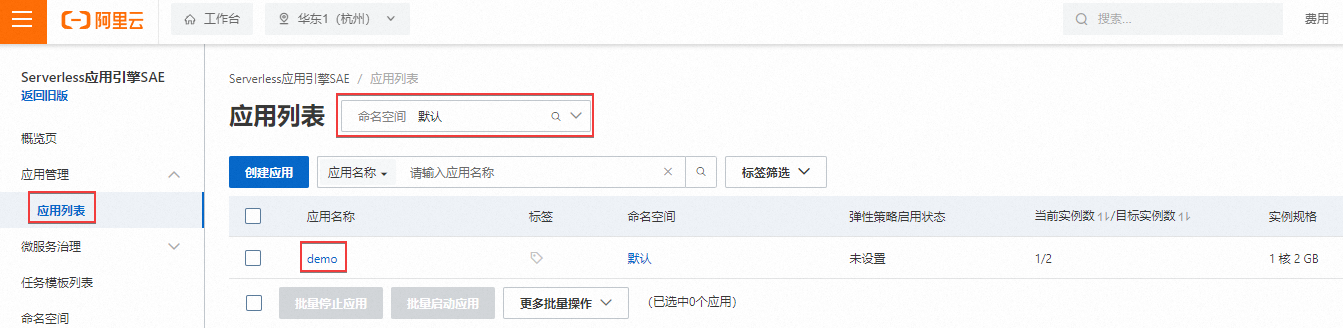
在目標應用的基礎信息頁面,單擊部署應用。
找到并展開持久化存儲區域,配置相關參數。
打開啟用NAS文件存儲的開關。
在NAS文件系統所在行的下拉列表,選擇待掛載的NAS,并設置掛載源、掛載目錄、容器路徑、權限和掛載參數。
 說明
說明掛載目錄只能為根目錄/或者非/開頭的子目錄。
容器路徑不能重復,也不能存在包含關系,例如/tmp和/tmp/nas。
單擊+添加增加掛載路徑。最多支持10條掛載路徑。
配置完成后,單擊確定。
取消掛載NAS
重新部署應用后,該應用將會被重啟。為避免業務中斷等不可預知的錯誤,請在業務低峰期執行部署操作。
掛載NAS后,如果您不再使用NAS存儲,可以取消掛載NAS。在SAE控制臺取消掛載NAS后,NAS中所存儲的數據仍然存在,不會被刪除。具體操作,請參見在部署應用過程中配置NAS存儲。參照步驟4,關閉啟用NAS存儲的開關,并單擊確定。
結果驗證
按需選擇不同系統下,驗證NAS掛載是否成功的方式。
從變更詳情判斷。
如果單次創建或部署的變更已經成功,變更生成的新的實例沒有出現異常事件,表示NAS掛載成功。

從容器角度判斷。
在Webshell執行以下命令,查詢應用中是否存在NAS掛載信息。
cat /proc/mounts | grep nfs當顯示如下信息時,表示NAS掛載成功。

從業務角度判斷。
在Webshell中,對掛載NAS路徑進行操作。如果NAS文件系統中可查找到NAS路徑,表示NAS掛載成功。
常見問題
如何查看NAS中的內容?
不支持使用白屏化工具來查看NAS的文件內容。如果您想查看NAS中的內容,需要將NAS掛載到SAE應用或ECS服務器。具體操作,請參見以下文檔:
可以使用NAS存儲日志嗎?
不建議使用NAS作為日志持久化工具,以免多客戶端同時寫入同一文件時,可能會導致并發訪問沖突和性能瓶頸。
建議在日志場景中使用SLS,確保日志數據持久化。具體操作,請參見設置日志收集至SLS。